العثور على وتثبيت Xerox WorkCentre 3045 سائق
زيروكس هي شركة معروفة ومعروفة في العالم في إنتاج الطابعات والماسحات الضوئية والأجهزة متعددة الوظائف. واحد من العديد من النماذج في سلسلة WorkCentre هو 3045. إنه يتعلق بتثبيت برامج التشغيل لهذا الجهاز الذي سيتم مناقشته في مقالتنا. سنقوم بتحليل جميع الطرق المتاحة بأكبر قدر ممكن من التفاصيل ونكتب بوضوح تعليمات لأصحاب الطابعة متعددة الوظائف المذكورة أعلاه.
محتوى
تحميل برنامج تشغيل Xerox WorkCentre 3045.
عملية البحث والتركيب ليست صعبة ، من المهم فقط اختيار الطريقة الصحيحة ، لأنها ستكون جميعها مفيدة وفعالة في حالات مختلفة. ننصحك بالتعرف أولاً على كل الخيارات ، وبعد ذلك عليك فقط اختيار الأكثر ملاءمة لك والشروع في تنفيذ الأدلة.
الطريقة 1: Xerox Web Resource
بطبيعة الحال ، يجب أن يكون لمصنع كبير مثل هذا ببساطة موقع إلكتروني رسمي يتم فيه تخزين جميع المعلومات الضرورية عن المنتجات ، ومن هناك. لديها قسم الدعم ، ومن خلال ذلك تنزيل الملفات إلى المعدات. تتم العملية برمتها على النحو التالي:
- افتح الصفحة الرئيسية للموقع.
- قم بالمرور فوق بند "الدعم وبرامج التشغيل" في اللوحة أعلاه واختر "الوثائق وبرامج التشغيل" .
- في علامة التبويب المعروضة ، اتبع الرابط المميز باللون الأزرق للوصول إلى الإصدار الدولي من المورد ، حيث يتم تنفيذ بقية الإجراءات.
- سترى شريط البحث. اطبع فيها نموذج منتجك وانتقل إلى صفحته.
- في البداية سيتم عرض قسم الدعم ، تحتاج إلى الانتقال إلى "برامج التشغيل والتنزيلات" (برامج التشغيل والتنزيلات).
- الخطوة التالية هي اختيار إصدار وشهادة نظام التشغيل ، كما نوصي بتحديد اللغة المفضلة.
- أدناه ستجد قائمة من السائقين المتاحة للإصدارات المختلفة. بالإضافة إلى ذلك ، انتبه إلى أسمائها ، لأن هناك مجموعة من البرامج للماسح الضوئي والطابعة والفاكس ، وجميع الملفات بشكل منفصل. اختر ما تحتاجه عن طريق النقر بالزر الأيسر على الرابط.
- راجع بنود اتفاقية الترخيص واقبلها لبدء عملية التنزيل.
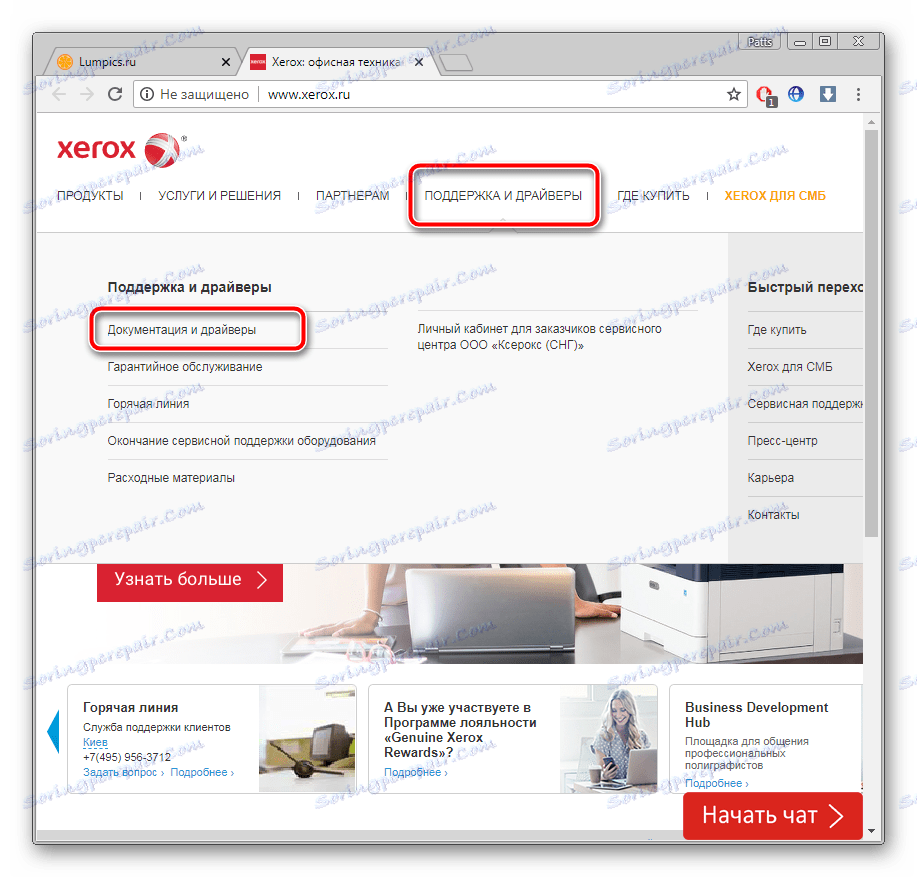
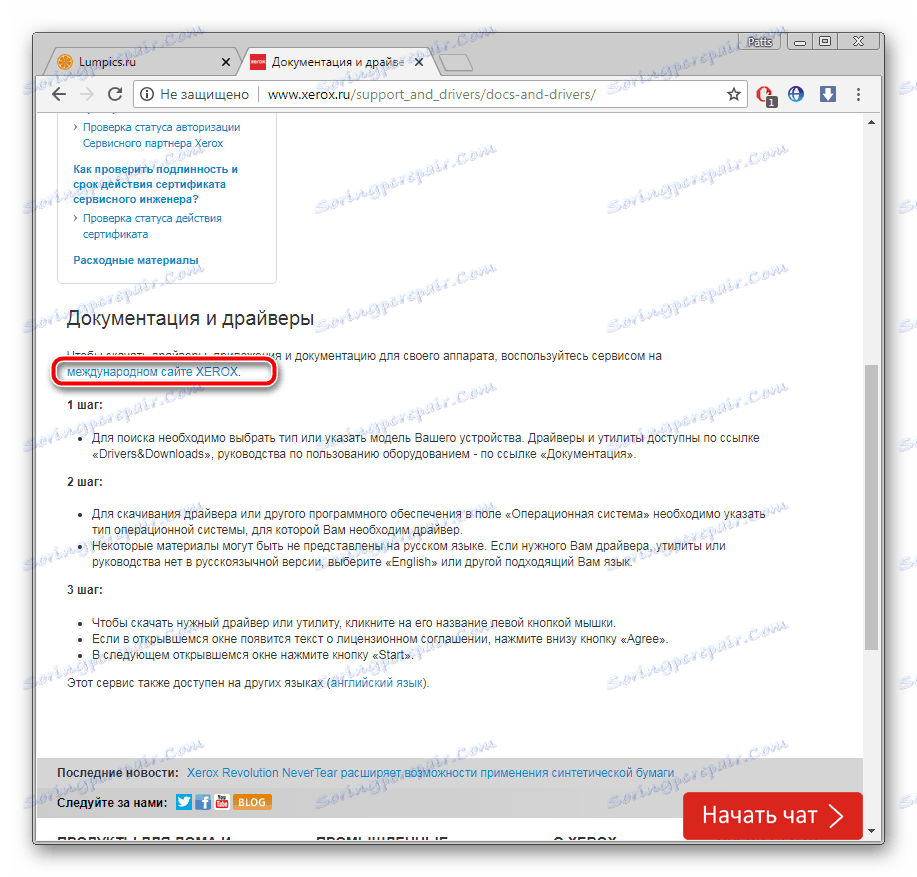
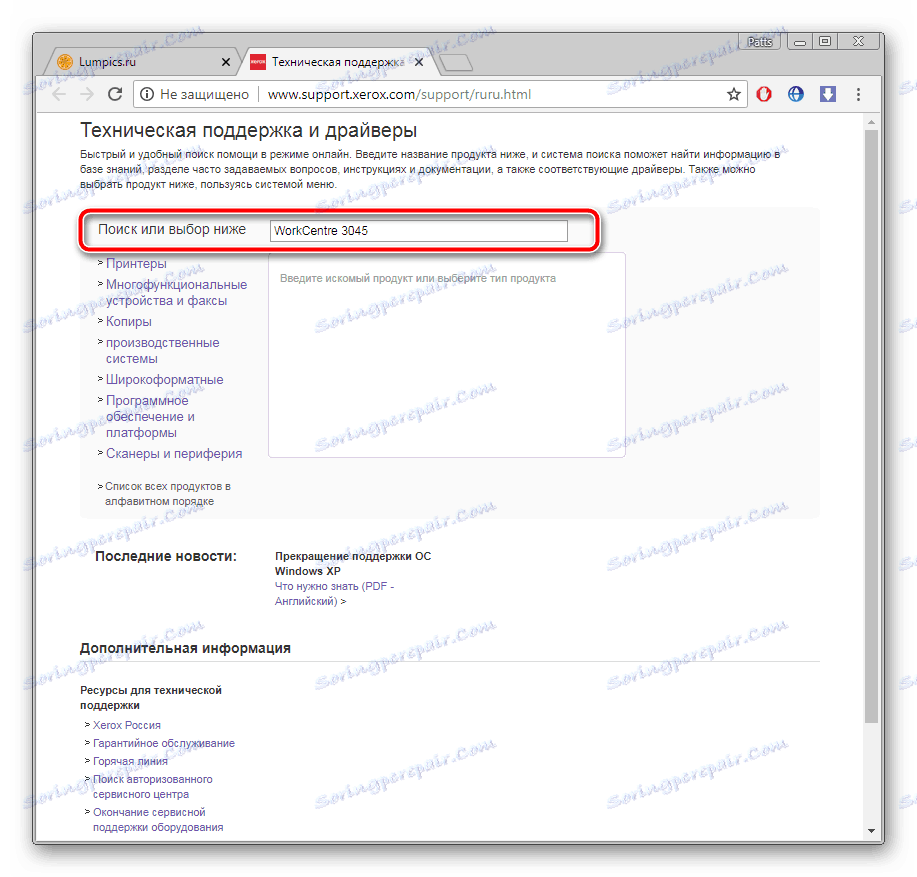
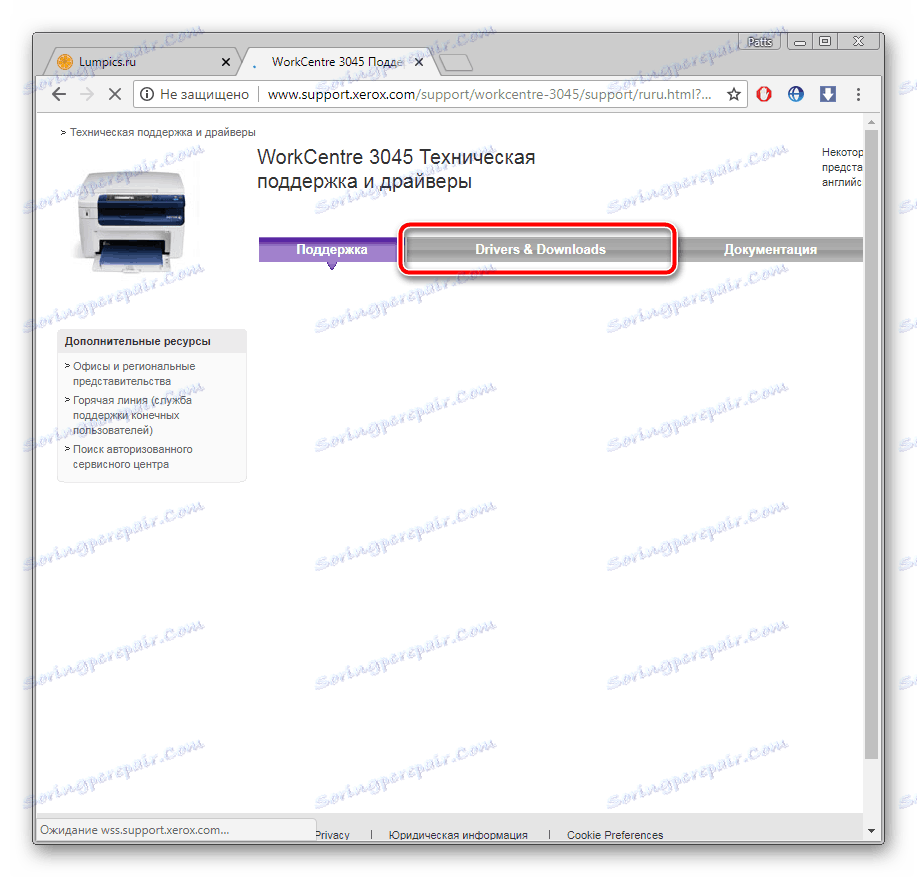
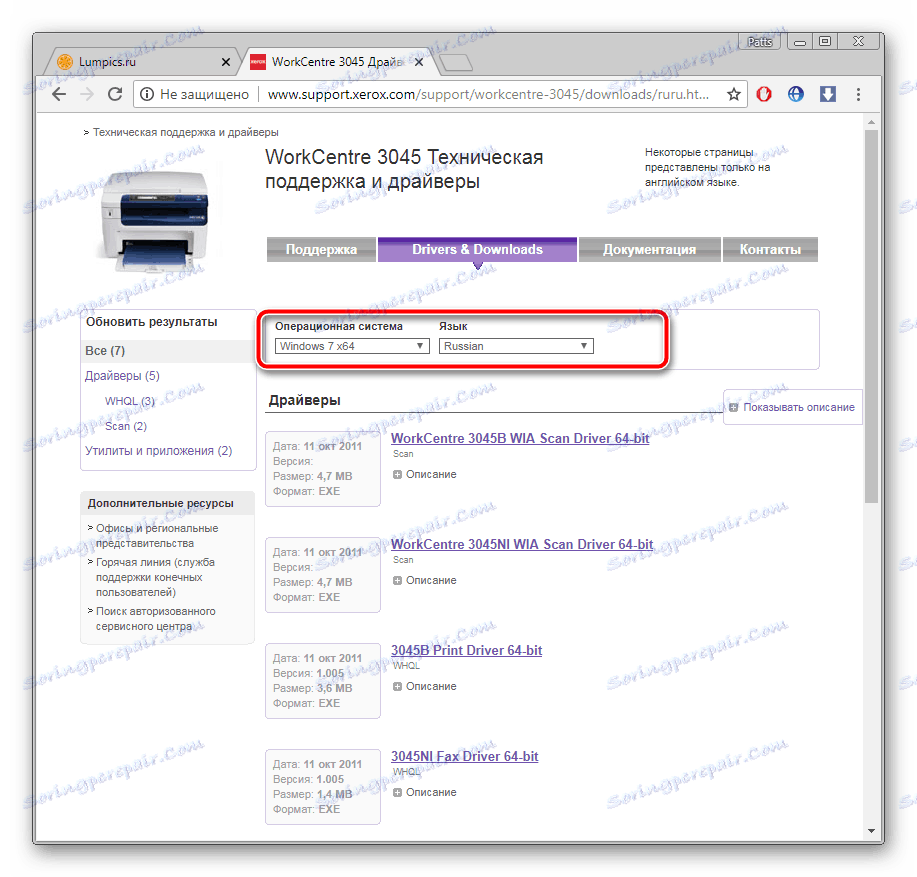
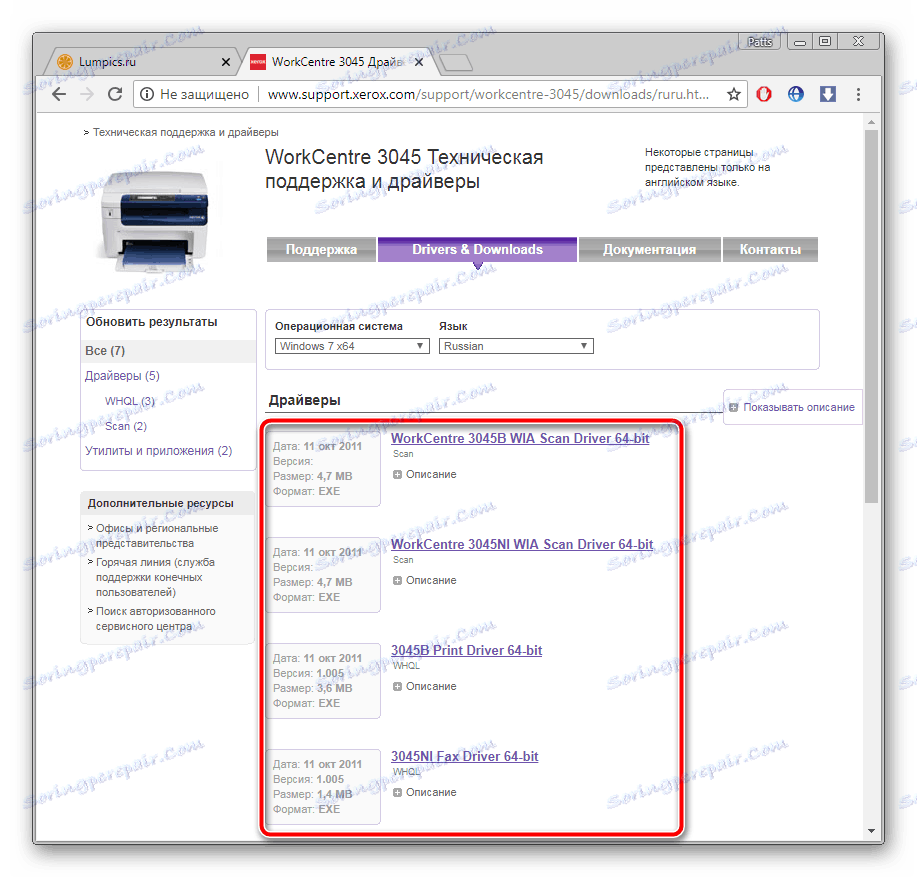
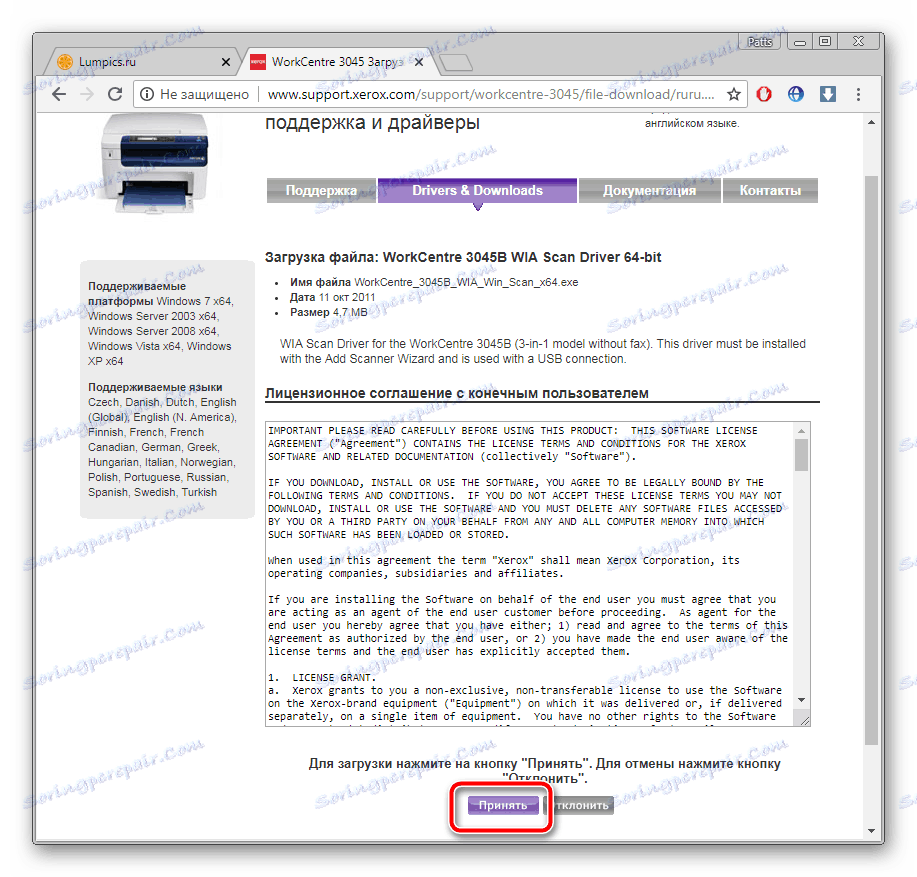
يبقى فقط لتشغيل المثبت الذي تم تنزيله والانتظار حتى يقوم بتثبيت برامج التشغيل على قسم النظام من القرص الثابت.
الطريقة 2: برنامج Third-Party
يوجد الآن على الإنترنت عدد كبير من البرامج ذات الاتجاهات المختلفة. من بين كل ذلك ، هناك برمجيات شحذ من خلال المسح التلقائي لجهاز كمبيوتر واختيار السائقين للمكونات والمعدات الطرفية. إذا كنت لا ترغب في الانخراط في البحث المستقل عن الملفات على الموقع الرسمي ، ننصحك بالنظر في هذه الطريقة. يمكن العثور على قائمة بأفضل ممثلي هذا البرنامج في المقالة على الرابط التالي.
مزيد من التفاصيل: أفضل برنامج لتثبيت برامج التشغيل
اقرأ دليل تثبيت برنامج التشغيل المفصل من خلال حل Driverpack في مادة أخرى من مؤلفنا ، انقر فوق الارتباط المسرد أدناه.
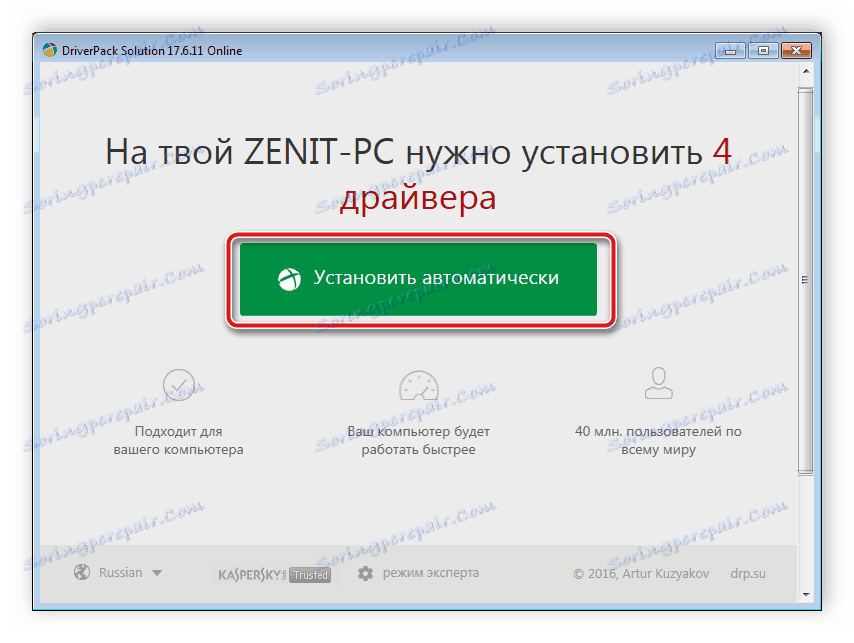
مزيد من التفاصيل: كيفية تحديث برامج التشغيل على جهاز الكمبيوتر الخاص بك باستخدام برنامج DriverPack Solution
الطريقة الثالثة: معرف MFP
يقوم رمز الجهاز الفريد بوظيفة مهمة جدًا أثناء التفاعل مع نظام التشغيل. ومع ذلك ، يمكن استخدامه لغرض آخر - البحث عن البرامج من خلال المواقع المتخصصة. مع Xerox WorkCentre 3045 ، يبدو هذا المعرف كالتالي:
USBVID_0924&PID_42B1&MI_00

نوصي بقراءة المقالة على الرابط أدناه للتعرف على جميع الفروق الدقيقة لهذه الطريقة وفهم الخوارزمية لتنفيذها.
مزيد من التفاصيل: البحث عن برامج التشغيل حسب معرف الجهاز
الطريقة الرابعة: أداة نظام التشغيل المضمنة
كما تعلم ، يحتوي Windows على عدد كبير من الوظائف والميزات المفيدة المختلفة. بين كل شيء هناك أداة لإضافة الطابعات يدويا. يسمح ، دون الإشارة إلى الموقع الرسمي أو برنامج طرف ثالث لجلب المعدات إلى حالة العمل. وفقًا لذلك ، تتمثل إحدى الخطوات في تثبيت برنامج التشغيل باستخدام Windows Update Center . اقرأ عن هذه الطريقة أدناه.
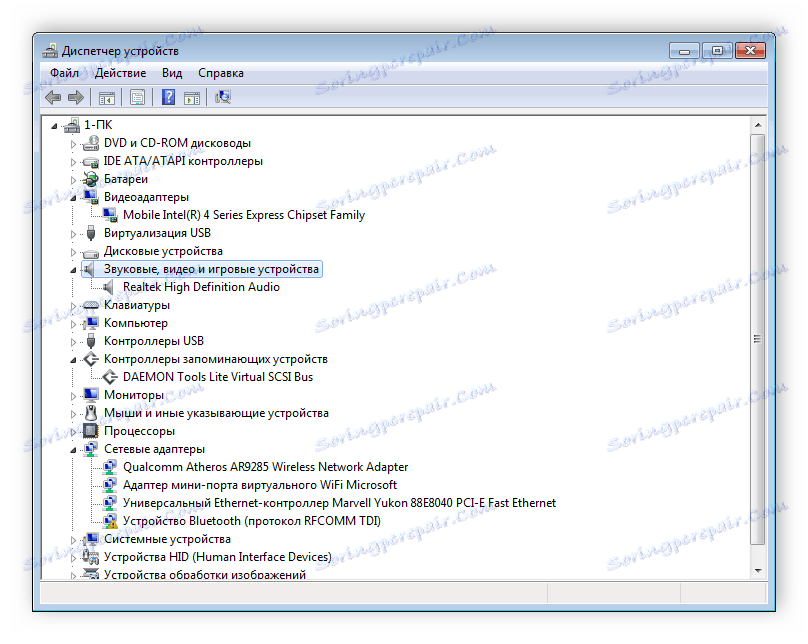
مزيد من التفاصيل: تثبيت برامج التشغيل باستخدام أدوات Windows القياسية
أعلاه ، حاولنا إخبارك عن جميع الطرق الممكنة للبحث وتثبيت برامج التشغيل الخاصة بجهاز زيروكس وورك سنتر 3045 متعدد الوظائف.
